티스토리 블로그의 기본 에디터를 사용해서 본문에 애드센스 광고를 삽입하는 방법입니다.
티스토리 구 에디터가 종료되고 신 에디터로만 운영된지도 꾀 긴 시간이 지났습니다.
구 에디터 대비 아직 만족할 만큼 기능을 제공해 주고 있지는 않지만 신 에디터도 기능이 조금씩 계속 추가되고 있습니다.
에디터에서 본문 광고를 삽입하는 기능은 애드핏을 먼저 지원해 주고 이어 데이블, 텐핑을 지원해 줬었는데 얼마 전에 애드센스도 지원을 시작했습니다.
수동으로 본문에 애드센스 광고를 삽입하고 있었다면 기본 에디터 기능을 사용해서 더 편리하게 본문에 애드센스를 추가할 수 있습니다.
https://tspace.tistory.com/211
△ 티스토리 애드센스 연동 방법 정리 - 연동에서 광고 설정까지
에디터의 본문 애드센스 광고 삽입 기능을 사용하기 위해서는 당연히 애드센스에 가입되어서 해당 블로그가 승인이 되어 있어야 하고 추가로 티스토리와 연동도 되어 있어야 합니다.
티스토리와 애드센스가 연동되어 있지 않다면 위 링크를 참조해서 연동 후 진행해야 합니다.
※ 티스토리 본문에 애드센스 광고 삽입하기
티스토리 에디터로 본문에 애드센스 광고를 삽입하기 위해서는 우선 연동된 애드센스의 설정을 변경해야 합니다.
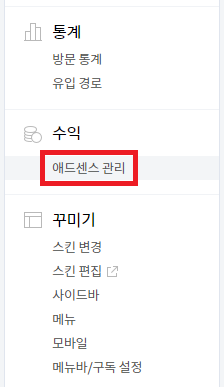
블로그 관리자 페이지의 수익 탭 아래 있는 '애드센스 관리'로 이동합니다.
애드센스가 연동되어 있지 않으면 위 메뉴가 없으니 연동후 진행을 해야 합니다.
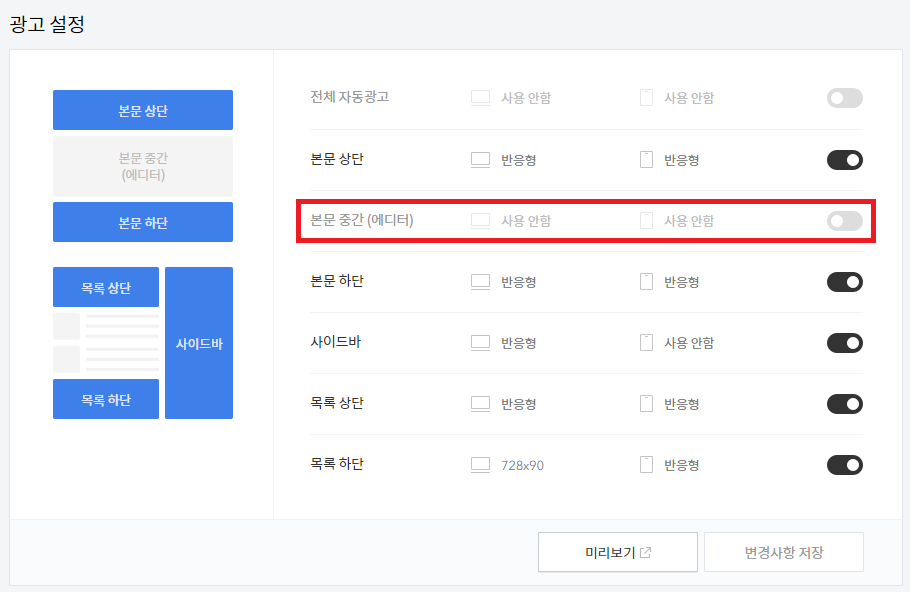
광고 설정의 '본문 중간 (에디터)' 항목을 활성화합니다.
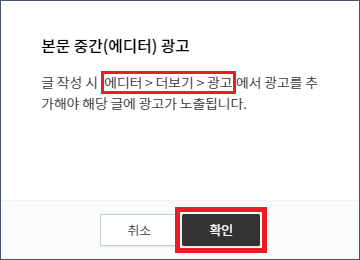
활성화 버튼을 클릭하면 사용 방법이 팝업됩니다.
에디터에서 더 보기 -> 광고를 사용하라고 나옵니다.
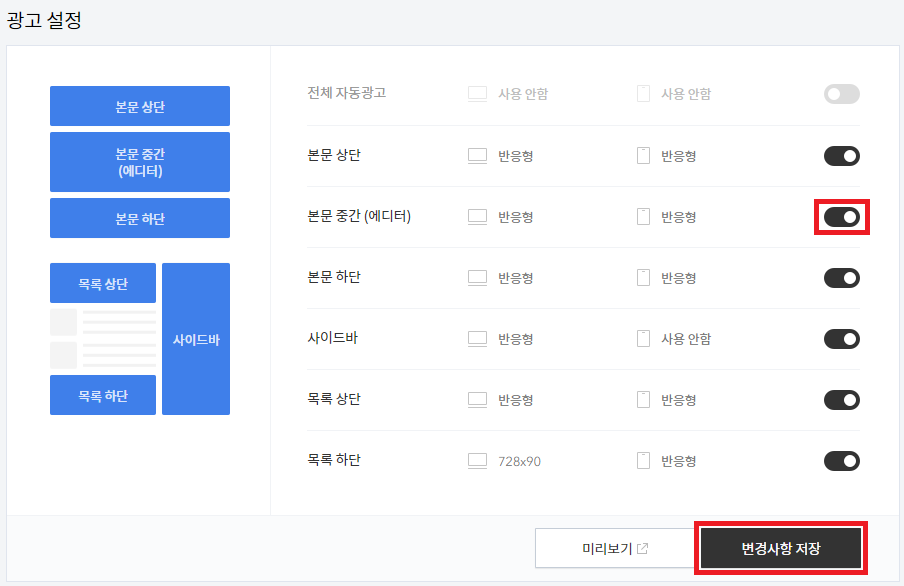
애드센스 본문 중간 (에디터) 항목이 활성화되었습니다.
활성화 버튼 앞에 마우스를 올리면 수정이 나오는데 이곳에서 광고 크기를 선택할 수 있습니다.
PC : 반응형, 728x90, 300x250, 320x100
모바일 : 반응형, 320x100, 250x250, 300x250
현재 지원 중인 광고 크기는 위와 같습니다.
모든 설정을 완료한 후 '변경사항 저장'을 클릭해서 저장합니다.
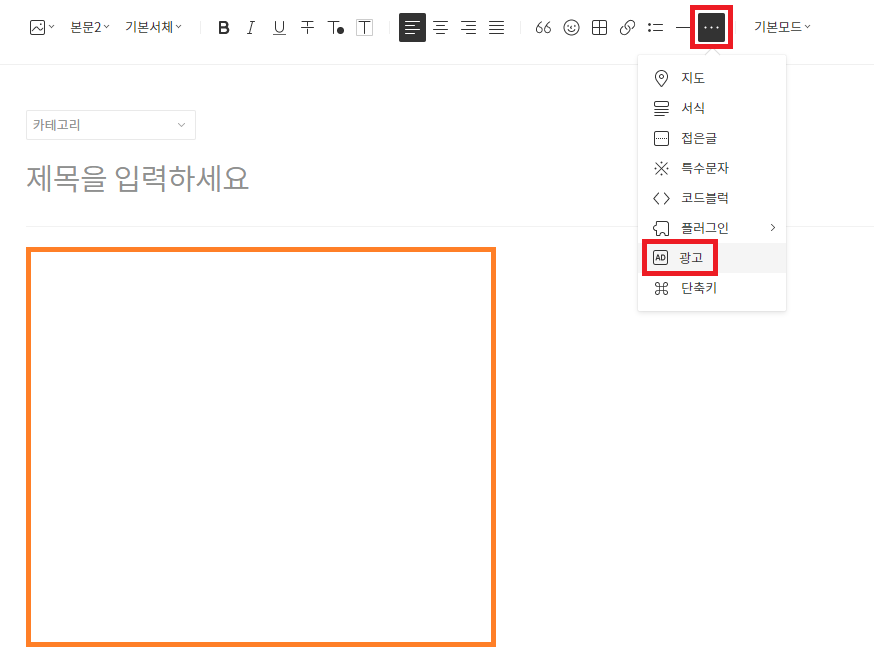
에디터를 실행합니다.
우선 본문 영역에서 애드센스 광고를 삽입할 위치로 커서를 이동합니다.
에디터 메뉴 중 '…'를 클릭한 후 '광고'를 클릭합니다.
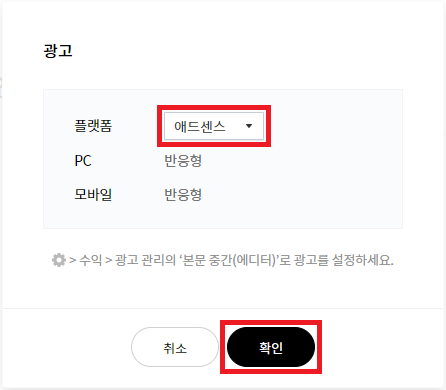
광고 설정 메뉴가 나옵니다.
플랫폼을 애드센스로 선택한 후 확인을 클릭합니다.
다른 크기의 광고를 삽입하고 싶다면 위에 설명한 광고 설정에서 설정을 변경해야 합니다.
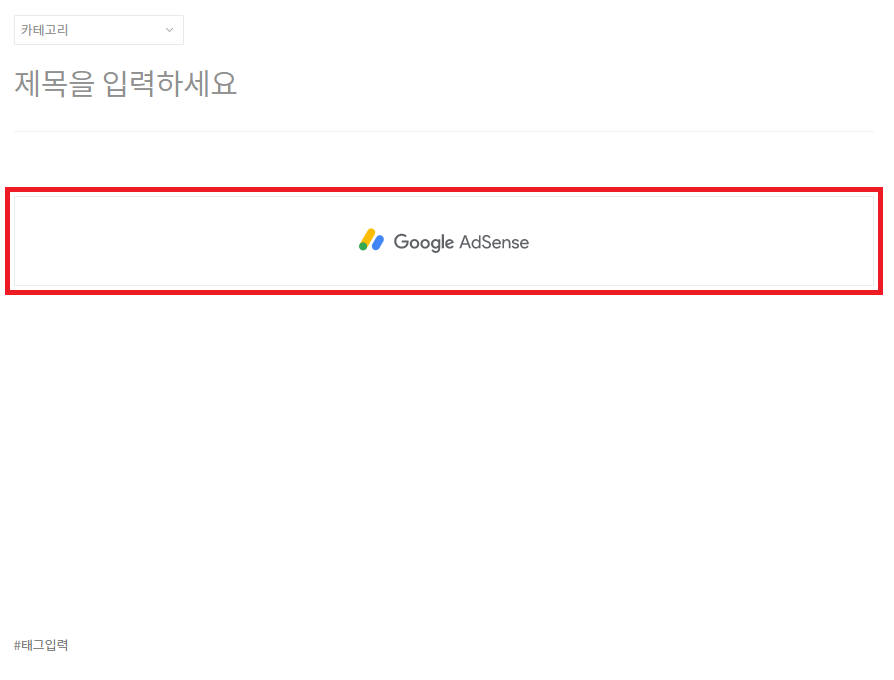
본문에 Google AdSense 영역이 생긴 곳이 애드센스가 추가되는 자리입니다.
글 작성을 완료하고 확인하면 해당 위치에 광고가 노출되는 것을 확인할 수 있습니다.
경우에 따라 바로 광고가 나오지 않고 일정 시간이 지나야 나올 수도 있으니 참고 바랍니다.
에디터의 기능 업데이트로 더 편하게 본문 광고 추가가 가능해졌습니다.
이런 업데이트는 계속 추가되면 좋을 거 같습니다.
참고로 정상적으로 본문에 애드센스 광고를 추가했는데 광고가 나오지 않는다면 에디터 문제라기 보다 일반적인 애드센스 광고 미노출 경우에 해당할 확률이 높습니다.
해당 페이지에 적당한 광고가 없거나 해당 페이지 방문자가 없어서 봇이 광고 선정을 못했거나 해당 페이지에 광고가 너무 많아서 노출이 제한되었거나 계정에 문제가 생겨서 인 경우라고 보면 됩니다.
'블로그' 카테고리의 다른 글
| 티스토리 블로그 - 티에디션, 태터데스크 지원 스킨 종료 공지 (0) | 2022.01.03 |
|---|---|
| 애드센스 미국 세금 정보 등록하기 - 블로그만 할 때 (0) | 2021.07.19 |
| 구글 애널리틱스에 애널리틱스 4 속성 추가하기 (0) | 2021.05.18 |
| 티스토리 목록 상단, 하단 치환자 추가하기 (4) | 2021.05.06 |
| 티스토리 애드센스 연동 방법 정리 - 연동에서 광고 설정까지 (5) | 2021.05.05 |
| 티스토리 공지사항 확인하기 (0) | 2021.02.18 |
| 티스토리 본문 글자 크기 간단하게 변경하기 (0) | 2021.02.05 |
| 티스토리 신 에디터에 글상자 사용하기 (2) | 2021.02.03 |
| 티스토리 로그인 계정을 카카오 계정으로로 변경하기 (0) | 2021.01.28 |
| 티스토리 부계정 로그인용 카카오 계정 만들기 (0) | 2021.01.25 |






